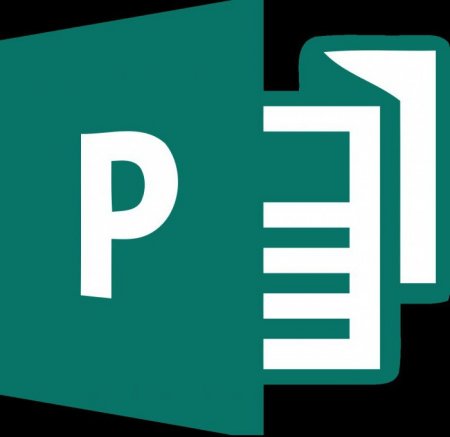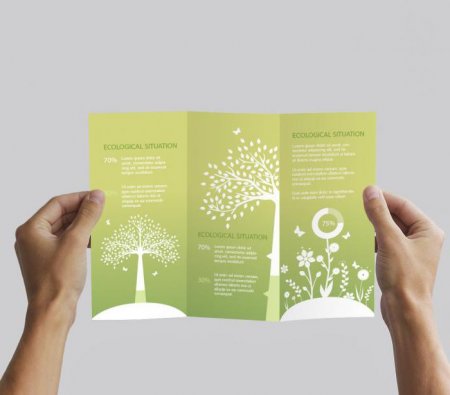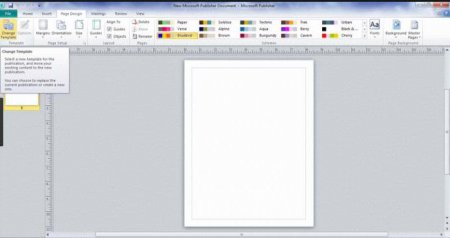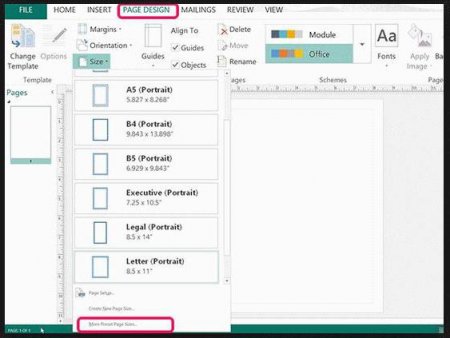Як зробити буклет в Publisher? Створення та опис
Видання буклету — це ефективний спосіб подання інформації про ваш продукт, фірмі або послуги. Для їх створення добре підходить програма Microsoft Publisher. Освоїти її не складно. Далі в статті ми надамо інструкцію, як зробити буклет в Publisher.
на панелі «Популярні види публікацій» знаходять кнопку «Буклети»; вибирають одну з галерей «Класичні шаблони» і «Нові шаблони» або натискають «Порожні сторінки». В Publisher 2010 в основному меню натискають на «Створити». Далі: серед доступних шаблонів знаходять іконку «Буклети»; вибирають дизайн серед представлених шаблонів буклету. Якщо ж зайнявся створенням буклету в Microsoft publisher, ви не можете знайти вас влаштовує оформлення, то, пошукайте його на сайті Microsoft. Там розміщені десятки шаблонів самої різної тематики.
Крім того, можна задати свою індивідуальну колористичну та схему. В Publisher 2010 це можна зробити, перейшовши в розділ «Макет сторінки» і вибравши розділи «Схеми» і «Шрифти». В випадаючих вікнах можна вибрати команду «Створити», а після підбору потрібного колористичного рішення або шрифту, натиснути на «Зберегти». Фахівці з маркетингу рекомендують використовувати одну і ту ж колірну схему для всіх друкованих матеріалів вашої компанії, що дозволить зробити її впізнаваною для цільової аудиторії.
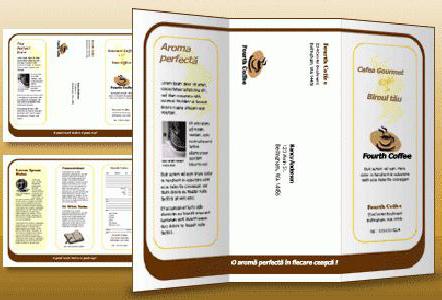 Тепер ви знаєте, як зробити буклет в Publisher. Опис процесу створення такої поліграфічної продукції покроково допоможе вам легко впоратися з вирішенням подібних задач.
Тепер ви знаєте, як зробити буклет в Publisher. Опис процесу створення такої поліграфічної продукції покроково допоможе вам легко впоратися з вирішенням подібних задач.
Шаблон
Для зручності користувачів в Microsoft Publisher передбачено безліч готових рішень. Проте в різних версіях програми їх вибір здійснюється по-різному. Так, в Publisher 2003 на панелі «Нова публікація», вибирають «Створити». А потім надходять так: у меню «Публікації для друку» натискають зліва від кнопки «Буклети», щоб з'явилися доступні варіанти буклетів; в меню «Галерея попереднього перегляду», яке розташоване з правого боку, вибирають дизайн. У версії 2007 алгоритм вибору наступний:на панелі «Популярні види публікацій» знаходять кнопку «Буклети»; вибирають одну з галерей «Класичні шаблони» і «Нові шаблони» або натискають «Порожні сторінки». В Publisher 2010 в основному меню натискають на «Створити». Далі: серед доступних шаблонів знаходять іконку «Буклети»; вибирають дизайн серед представлених шаблонів буклету. Якщо ж зайнявся створенням буклету в Microsoft publisher, ви не можете знайти вас влаштовує оформлення, то, пошукайте його на сайті Microsoft. Там розміщені десятки шаблонів самої різної тематики.
Кількість панелей
Тих, кого цікавить, як зробити буклет в Publisher, повідомляємо, що він може бути роздрукований на паперових аркушах різного розміру (А5 А3 А4 Б4 Б5 та ін). Залежно від призначення і кількості інформації, яку передбачається розмістити на такому поліграфічному виробі, він може мати 3 або 4 панелі. Їх число можна вибрати з меню «Розмір сторінки», яке розміщено на панелі завдань «Опції».Адреса
У деяких ситуаціях буклети краще розсилати поштою. Для цього необхідно залишити на них місця для адреси розсилки і повернення. Навіть якщо розсилка по пошті не входить у ваші плани, то все одно має сенс, щоб на буклеті був присутній адресу вашої компанії разом з її назвою. В Publisher версії 2003 для цієї мети вибирають кнопку «Включити» під написом «Адреса замовника». Якщо наміри здійснювати розсилку немає бажання, то вибирають рядок «Відсутній». А в Publisher більш нових версій (2007 або 2010) ставлять або прибирають галочку поруч із пунктом «Включити адреса замовника». Врахуйте, що включити в буклет таку інформацію про замовника буде неможливо, якщо він створюється на основі шаблону порожніх сторінок.Бланки
Якщо вам необхідно знати, як зробити буклет в Publisher для збору замовлень від ваших клієнтів або іншої інформації, то вам слід включити в нього бланк для заповнення. У версії Publisher 2010 для цього необхідно: зайти в розділ «Вставити»; вибрати кнопку «Частині сторінки; знайти підходящий шаблон бланка. На вибір там представлені кілька варіантів: Бланк замовлення. Вам потрібна ця опція, якщо ви створюєте буклет, призначений для того, щоб клієнти вибрали товар і сповістили постачальника або виробника про своє бажання його придбати. Бланк для відповідей. Цю опцію вибирають, якщо буклет розроблений для презентації товару або послуги цільової аудиторії, а також збору думки клієнтів про продукцію чи якості послуги. Бланк для підписки. Ця опція вибирається, якщо з допомогою буклету передбачається рекламувати послуги, для отримання яких необхідно зареєструватися.Шрифт і колір
Тим, кого цікавить, як зробити буклет в Publisher, потрібно заздалегідь продумати його колористику. Кожен шаблон пропонує свою кольорову і шрифтових схеми за замовчуванням. Якщо ні одна з них не влаштовує, то треба вибрати іншу з випадаючого спискуКрім того, можна задати свою індивідуальну колористичну та схему. В Publisher 2010 це можна зробити, перейшовши в розділ «Макет сторінки» і вибравши розділи «Схеми» і «Шрифти». В випадаючих вікнах можна вибрати команду «Створити», а після підбору потрібного колористичного рішення або шрифту, натиснути на «Зберегти». Фахівці з маркетингу рекомендують використовувати одну і ту ж колірну схему для всіх друкованих матеріалів вашої компанії, що дозволить зробити її впізнаваною для цільової аудиторії.
Інформацію про фірму
Відомості про компанію, для якої створюється буклет, Publisher 2003 запросить при першому ж його використанні. При роботі над наступними зразками поліграфічних матеріалів, що рекламують вашу фірму, ви зможе просто вибирати ці дані з вікна. В Publisher, версій 2007 або 2010 можна вибрати відомості про компанії з випадаючого списку.Як зробити буклет в Publisher: покрокова інструкція
Розібравшись з тим, як створюється оформлення такої поліграфічної продукції, можна почати її виготовлення. І перший крок - розробка та друк макета з метою тестування: Для цього в Publisher 2007 і 2010 натискають кнопку «Створити» на панелі завдань. Потім роздруковують буклет, точно так само, як і будь-які інші документи у програмах Office. Тепер, коли вам відомі деякі функції Microsoft Publisher і, як зробити буклет у цій програмі, залишилося навчитися заповнювати його текстом, таблицями та малюнками. І використання шаблонів сильно спрощує цю задачу - вам потрібно просто замінити заповнювач своїм власним текстом. Для цього слід клікнути по ньому і ввести потрібний текст у відповідне поле.Як зробити двосторонній буклет в Microsoft Publisher
В даному випадку, питання стосується не створення такого поліграфічного виробу, а, скоріше, його печатки. У будь-якому випадку, розглянемо процес з нуля. Отже: відкрийте публікацію, яку вимагає роздрукувати у форматі брошури зі згином; перейдіть на вкладку «Розмітка сторінки»; натисніть кнопку «Параметри сторінки»; у списку «Тип макета знайдіть і виберіть рядок «Брошура»; виставте для ширини значення 2159 см, а для висоти — 2794 см (тобто параметри для А4); якщо потрібно, внесіть зміни в розділі «Напрямні полів». Для 4-сторінкової брошури під вікном перегляду повинен з'явитися текст: розмір сторінки: 2159 см x 2794 см розмір листа: 4318 см х 2794 см порядок сторінок: 4123. Далі натисніть кнопку «ОК».Друк
Залишилося отримати «паперовий» варіант брошури: Для цього на вкладці «Файл» вибирають пункт «Друк». У вікні в списку "Принтер" вибирають пристрій, що підтримує друк на папері з розмірами 2794 на 4318 див. Переходять в розділ «Налаштування» і виставляють наступні параметри: «Друкувати всі сторінки; «Брошура, згин збоку»; 2794 см х 4318 см або Tabloid; «Альбомна» (якщо використовується Publisher 2010). Якщо неможлива автоматична 2-сторонній друк, то вибирають опцію «Ручний двосторонній друк» з переворотом по короткому краю.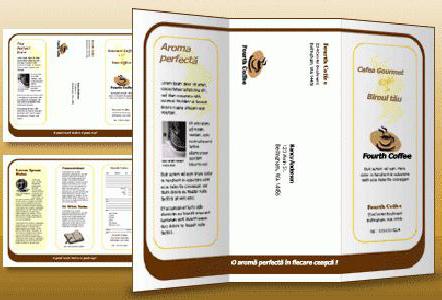
Цікаво по темі

Роутери GPON: характеристики, підключення, налаштування
Волоконно-оптична зв'язок ще зовсім недавно не користувалася попитом і вважалася якоїсь розкішшю. Зараз же за рахунок роутерів GPON ця проблема

Як зробити нижнє підкреслення на клавіатурі комп'ютера і ноутбука?
Деколи перед користувачами ПК з'являються різні питання, наприклад про те, як зробити нижнє підкреслення на клавіатурі. Це питання потребує деяких
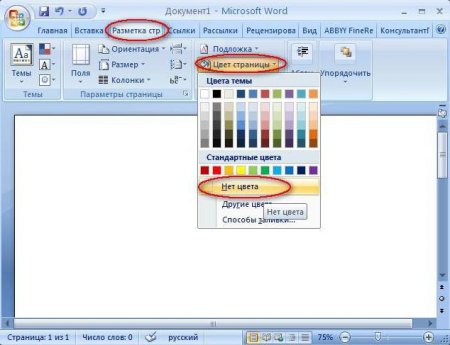
Як у "Ворді" зробити фон: поради, рекомендації, інструкція
Сьогодні нам треба розібратися, як в "Ворді" зробити фон. Це вкрай цікава функція, що дозволяє надати ...
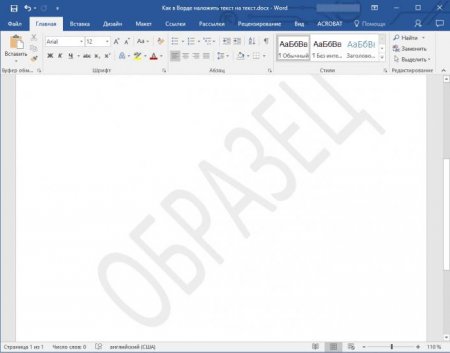
Як у "Ворді" накласти текст текст без картинки?
Функціонал програми Word досить широкий. Він дозволяє оформити документ в точності так, як того хоче користувач. Однією з корисних функцій є

Як у "Ворді" повернути текст вертикально. Повернути текст у "Ворді" (2007 і 2010)
Microsoft Office Word - додаток, що дозволяє будь-якій людині за своїм бажанням оформити документ. Функціональність програми дуже широка, і далеко не